Introduzione
In questo articolo impareremo come controllare il contenuto dei file come un professionista nei server Debian 10. Questi comandi e istruzioni sono validi per tutte le distribuzioni Linux che hanno un sistema di packaging APT. Sto usando Debian 10 Buster Edition per discutere la natura della manipolazione dei file in Linux. Non solo tutto quanto discusso in questo articolo si applica ai server, ma sono anche utili per l'uso desktop.
Iniziamo...!
Quando si tratta di server Linux, gli amministratori di sistema utilizzano raramente un'interfaccia utente grafica. Una semplice interfaccia a riga di comando nota anche come CLI è sufficiente per ottenere ciò che sono destinati a fare.
La CLI ha diversi vantaggi, ma ha anche i suoi svantaggi. I principianti con conoscenze limitate si mettono nei guai e vengono spesso visti rompere i loro server. Questo articolo ti guiderà attraverso la gestione dei file e credo che porterà le tue abilità al livello successivo.
differenza e patch
La differenza programma ha la capacità di mostrare la differenza tra due file. Ti dimostrerò come funziona esattamente. Dopo aver sperimentato il potere di differenza , ti renderai conto di quanto diventerà potente la tua esperienza di amministrazione del server.
Nel nostro caso, ho già creato due file file1 e file2 .
Ho anche aggiunto del contenuto a quei file. Eseguirò un comando molto importante per vedere quanto sono diversi questi due file sul mio server Debian 10.
$ diff -u file1 file2
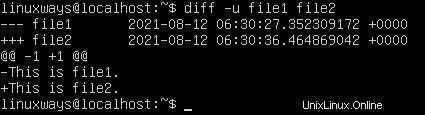
Come puoi osservare, il diff -u comando visualizzato il contenuto di entrambi i file. Mostrava anche quando venivano aggiornati ea che ora.
Ho modificato file1 per ora, eseguiremo di nuovo il comando per vedere un'immagine chiara di file1 sul nostro server.
Eseguiamo nuovamente il comando e vediamo le modifiche.
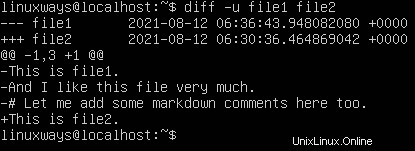
Ecco fatto!
Abbiamo aggiunto qualche altra riga e differenza programma differenziato dal file1 ha anche alcuni commenti di riduzione. Mostra anche quando il file1 è stato modificato l'ultima volta.
Utilità patch
La nostra prossima utilità è patch . Ci aiuta a prendere un file di patch, il file che è stato creato da diff e applica la differenza a un file. Facciamolo ora:
$ diff -u file1 file2 > File
$ cat File
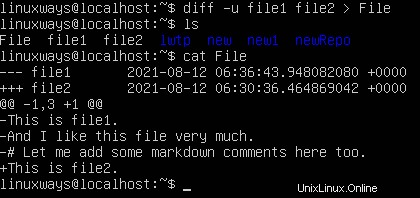
Puoi vederlo con l'aiuto di patch utility, ho corretto file1 e file2 in File che ora è un file di patch .
Conclusione
Entrambi differenza e cerotto i programmi aiutano un amministratore del server Linux a controllare i propri file e creare nuovi file quando le cose vanno male. Un principiante deve continuare a esplorare come funzionano le cose sui server Linux o anche sui desktop. Nel caso in cui il tuo sistema Linux desktop non si avvii in un'interfaccia utente grafica, puoi utilizzare queste istruzioni utilizzando l'interfaccia della riga di comando. Questo ti aiuterà a riprendere il controllo del tuo sistema e a risolvere facilmente problemi complessi.